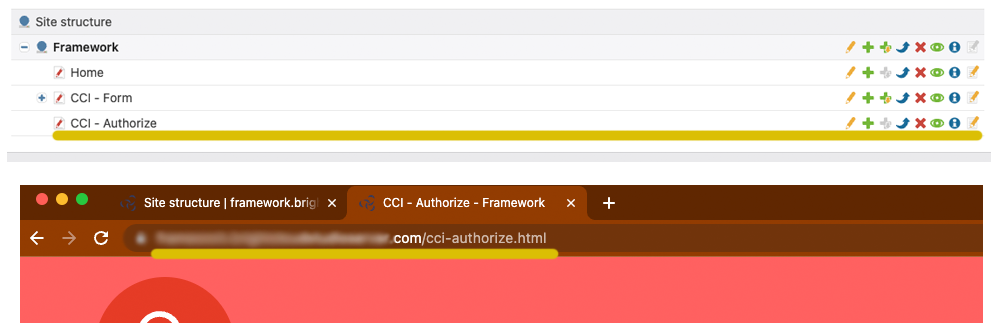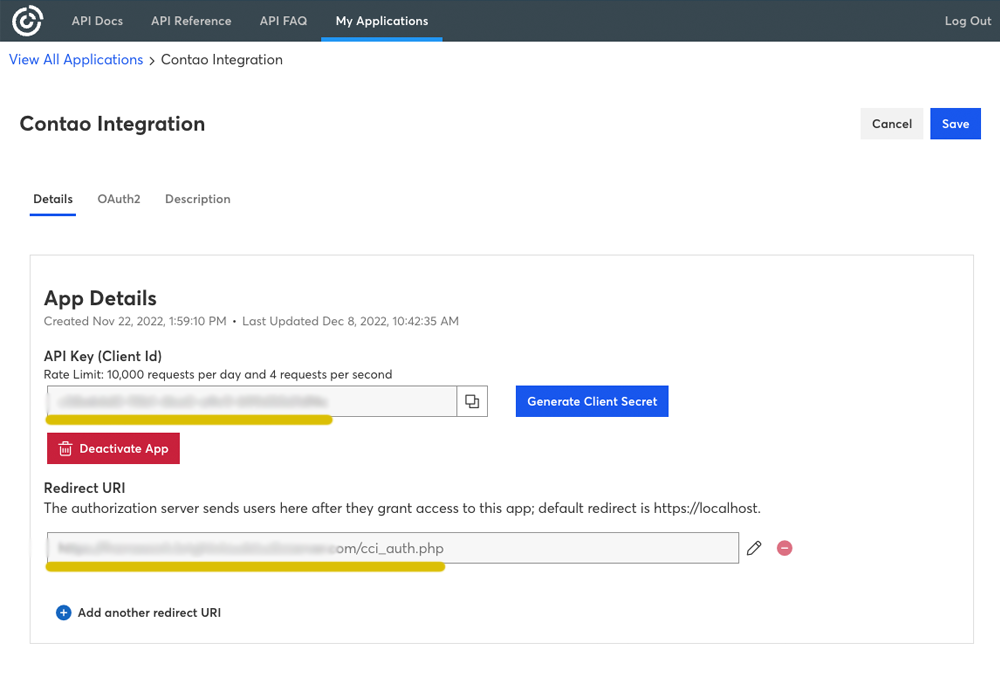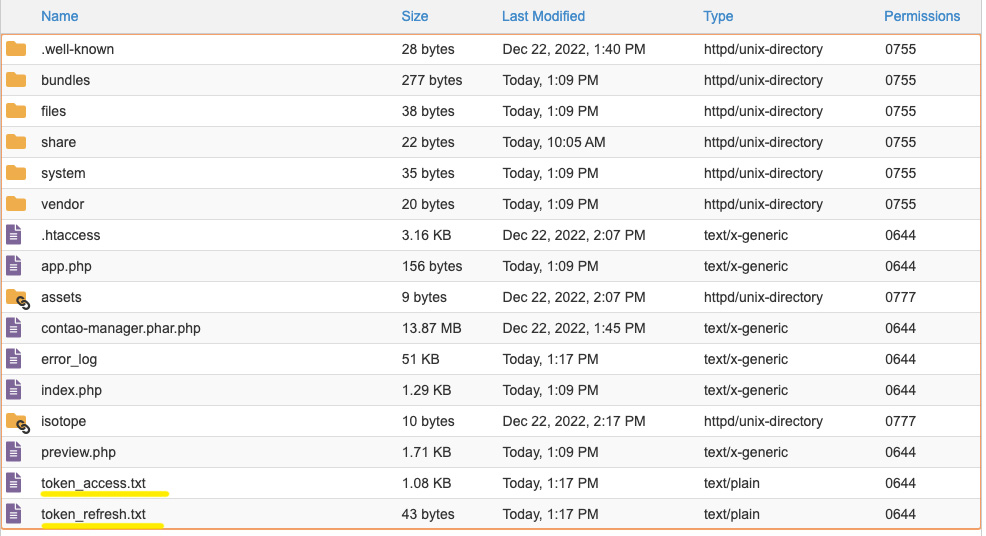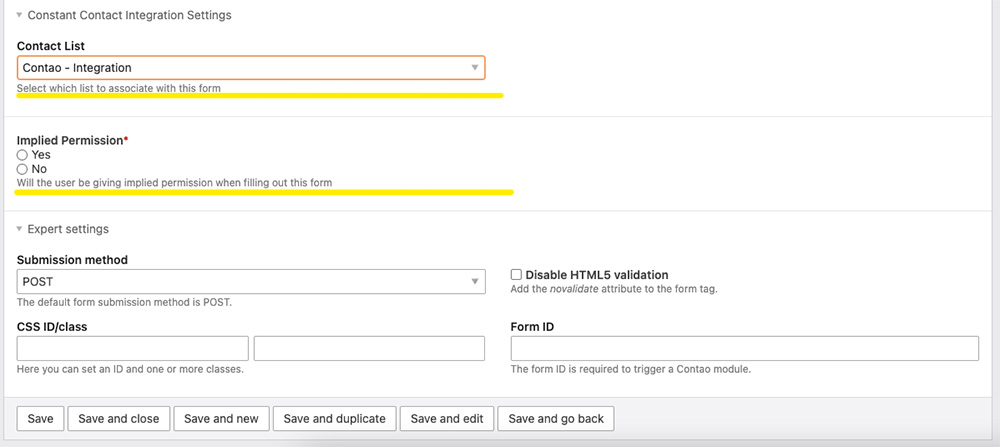bright-cloud-studio / constant-contact-integration
建立Contao与Constant Contact之间的连接。设置表单以自动创建联系人并将其添加到列表
Requires
- php: ^8.0
- contao/core-bundle: ^4.13
- phpfui/constantcontact: V22.12.0
Requires (Dev)
- contao/manager-plugin: ^2.0
README
本软件包将建立Contao与Constant Contact API的连接,允许您将Contao表单链接到Constant Contact列表,并将Contao表单字段链接到Constant Contact字段。您可以为具有隐含许可的表单(例如只有电子邮件字段和提交按钮的简单表单)选择一个选项,或者在您的表单中添加复选框以表达许可。按照以下说明开始。
注意:为了保持您的OAuth2连接活跃,您需要通过在设置页面中勾选“禁用命令调度程序”选项来禁用默认的Contao Cron系统,并手动使用服务器上的Web URL设置cron调用。有关更多信息,请查看Contao手册:[https://docs.contao.org/dev/framework/cron/#web-url](https://docs.contao.org/dev/framework/cron/#web-url)
首先,在Contao的设置页面中激活“禁用命令调度程序”选项
然后,手动设置一个Cron作业到Contao的cron URL,并使其每分钟触发一次。您的OAuth2密钥将每小时刷新一次。
设置说明
- 第一步:首先,您需要与Constant Contact建立连接。为此,您需要设置一个专门用于授权连接的页面。在Contao中设置一个用于此目的的页面,并复制其唯一的URL。这将是我们的重定向URL。
- 第二步:创建Constant Contact的开发者账户后,我们需要设置我们的应用程序。创建一个新的应用程序,对于“应用程序OAuth2设置”选择“授权代码流和隐式流”,对于刷新令牌类型选择“旋转刷新令牌”。使用我们在第一步中获得的重定向URL。复制我们的API密钥、密钥和重定向URL,然后进入第三步。
- 第三步:在Contao中,创建一个新的“Constant Contact - 授权”前端模块,并填写API密钥、密钥和重定向URL。
- 第四步:将新创建的前端模块添加到之前设置的授权页面,然后查看该页面。一旦查看该页面,就会显示一个标题为“点击此处完成连接”的链接,点击它。如果一切如预期进行,将显示一条消息“您已成功与Constant Contact API建立连接”。为了确认一切正常,在服务器的文件浏览器中导航到“public_html\web”文件夹,您应该会找到两个新创建的文件“token_access.txt”和“token_refresh.txt”。
恭喜!您已成功将您的Contao安装与Constant Contact API连接。
现在您已经成功建立了连接,让我来解释如何使用它。
- 第一步:在Contao后端查看表单设置页面时,您将在页面底部看到两个新的选项。
第一个是“联系人列表”,这将选择将数据添加到的联系人列表。选择您希望创建新联系人的列表。
第二个是“隐含许可”。此选项用于用户明确表示愿意接收电子邮件的表单。如果您的表单没有复选框供用户选择是否加入通讯列表,请选择“是”。
- 第二步:现在,当查看表单字段设置页面时,您会发现一个新的选项“链接字段”
这将使表单字段与Constant Contact字段链接。无论您选择哪个字段,该表单字段的数据都将在Constant Contact中输入到该字段。
- 第四步(可选):如果您在“默示同意”选项中选择了“否”,则需要添加一个复选框,以便用户可以明确授权您将其添加到邮件列表。因此,当您添加复选框表单字段时,将显示一个新的选项“明确授权”。如果您表单中没有默示同意,请激活此选项。
目前就到这里。在前端查看您的表单并提交它,然后检查Constant Contact以确保您的数据已正确传输。这是第一个版本,事情并不像我希望的那样整洁或完美。我会不断更新,直到它变得干净和稳定,包括代码和说明。现在,开始吧,享受这个过程。